电商宝APP怎么添加收入类别,很多朋友在使用中都存在这个疑惑,那就来看看iefans小编为大家分享添加收入类别的方法说明,感兴趣的朋友可以了解一下哦~ 1)打开电商宝,点击右下角的
电商宝APP怎么添加收入类别,很多朋友在使用中都存在这个疑惑,那就来看看iefans小编为大家分享添加收入类别的方法说明,感兴趣的朋友可以了解一下哦~
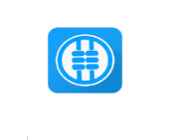
1)打开电商宝,点击右下角的【我的】,接着点击【收入类别】;(如下图)
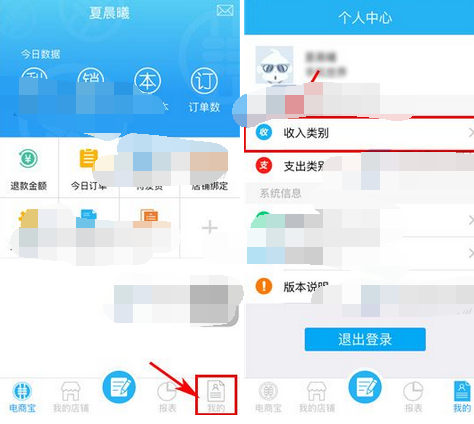
2)点击右上角的【+】,接着点击编辑框输入类别,最后点击【添加】即可。(如下图)
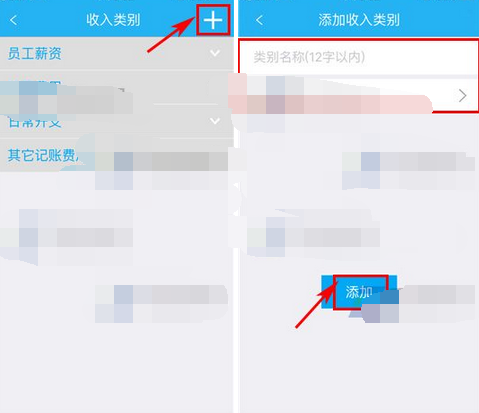
电商宝相关攻略推荐:
如何使用电商宝APP记账?使用电商宝记账的方法分享
喜欢小编为您带来的添加收入类别的方法说明吗?希望可以帮到您~更多相关内容尽在自由互联。
